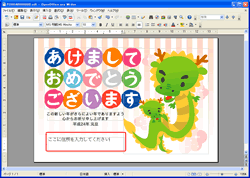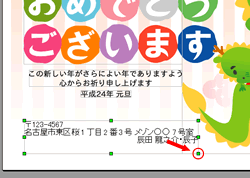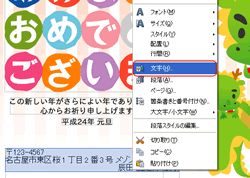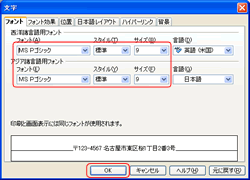ヘルプ
LibreOffice Writer でのテンプレートの使い方を紹介します。暑中見舞い・残暑見舞い作成にお役立てください。
暑中見舞い・残暑見舞い作成手順 − LibreOffice Writer −
| 1. テンプレートを開く | 5. イラストや写真を追加する |
| 2. 入力されている文字を変更する | 6. 印刷する |
| 3. 文章を追加する | 7. 保存する |
| 4. イラストのサイズを調節する | 8. デジカメ写真を合成する |
2. 入力されている文字を変更する
- はがきの上の書き換えたい文字をクリックし、文章を書き換えます。
-
文章全体が表示されるように、文字領域の周囲にある緑の
 をドラッグして、大きさを調整します。
をドラッグして、大きさを調整します。
- 変更した文字をドラッグして選択し、選択された文字の上で右クリックし、[文字]を選択します。
- [フォント]タブでフォントの種類、サイズなどを変更して、[OK]をクリックします。
-
文字領域の周囲にある緑の
 をドラッグして、サイズを調整します。また文字領域の周囲にある枠をドラッグして、位置を調整します。
をドラッグして、サイズを調整します。また文字領域の周囲にある枠をドラッグして、位置を調整します。
添え書きが画像の場合には
添え書き画像が入っているテンプレートの場合、添え書き画像の下に、同じサイズの文字領域が入っています。
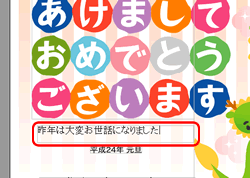 |
|
|
1. 添え書き画像を選択します。
2. [Delete]キーを押して画像を削除します。
3. 表示された文字領域をクリックして、文章を入力してください。
4. 文字領域の周囲にある緑の をドラッグして、サイズを調整します。また文字領域の周囲にある枠をドラッグして、位置を調整します。
をドラッグして、サイズを調整します。また文字領域の周囲にある枠をドラッグして、位置を調整します。
2. [Delete]キーを押して画像を削除します。
3. 表示された文字領域をクリックして、文章を入力してください。
4. 文字領域の周囲にある緑の
文字の向きを変更するには
1. 文字の向きを変えたい枠をクリックして選択します。
2. [書式]メニューの[枠/オブジェクト]をクリックすると、[枠]ダイアログボックスが表示されます。
3. [オプション]タブの[属性]−[文字の方向]でご希望の文字の向きを選択し、[OK]ボタンをクリックします。
2. [書式]メニューの[枠/オブジェクト]をクリックすると、[枠]ダイアログボックスが表示されます。
3. [オプション]タブの[属性]−[文字の方向]でご希望の文字の向きを選択し、[OK]ボタンをクリックします。
| « 前の手順へ | LibreOffice Writer の手順 トップへ | 次の手順へ » |